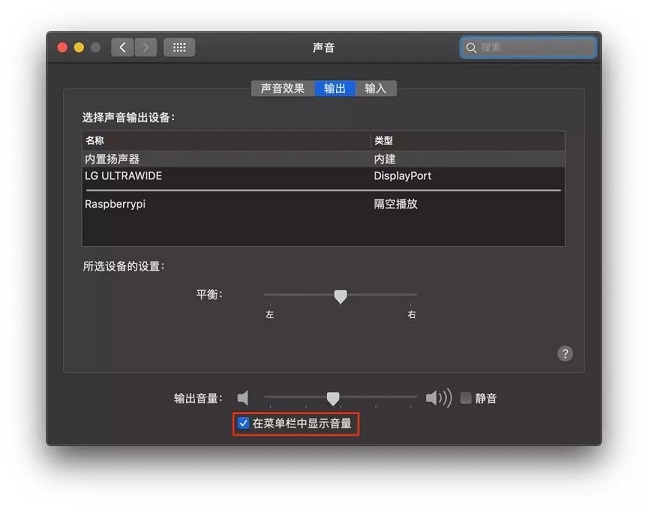二、触控板 - ChuKongBan
Mac 的触控板一直是神一般的存在,基本可以脱离鼠标独立生活了(馋哭 Win 用户),但可惜苹果把一个很方便的手势隐藏了起来,你一定要手动开启它,才能顺便真正开启 Mac 触控板的魔力。
1、三指拖移。
刚才说的就是这个「三指拖移」,藏得很深,在「偏好设置 - 辅助功能 - 鼠标与触控板 - 触控板选项」中,详见下图,勾选「启用拖移」后,选择「三指拖移」,点击「好」,即可开启。
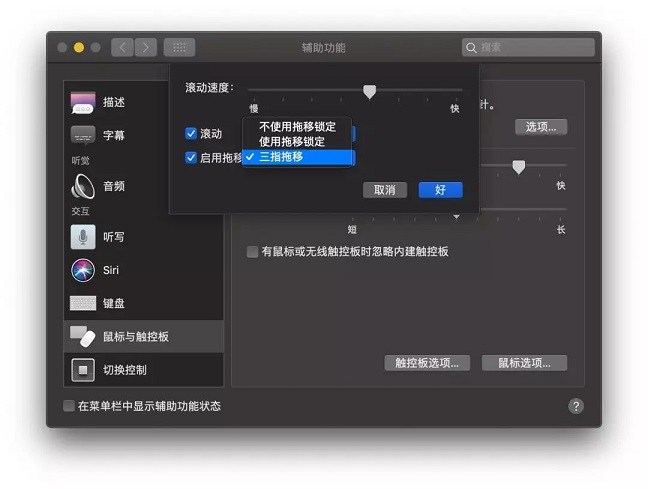
开启后,你只需用三指手指在触控板上滑动,就可以轻松实现对窗口/文件/文字的拖动选择,你再也不用一只手指按住左键,然后傻傻地滑了,省力省心。
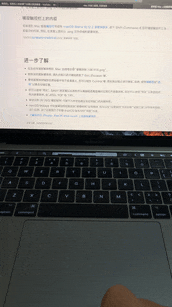
三、菜单栏 - CaiDanLan
Mac 上的菜单栏右侧默认居然并不显示蓝牙和音量,在配对新蓝牙设备、或者选择声音输出设备时就很麻烦了,不过幸好还可以手动开启,所以建议开启。
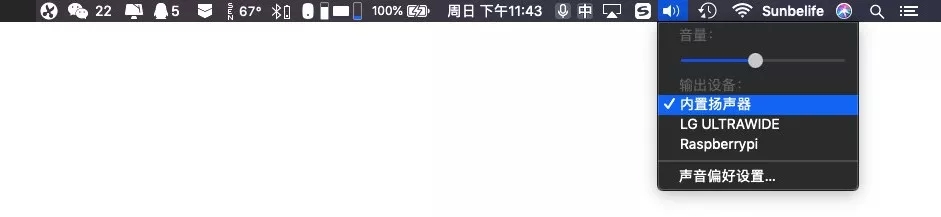
1、在菜单栏开启蓝牙显示
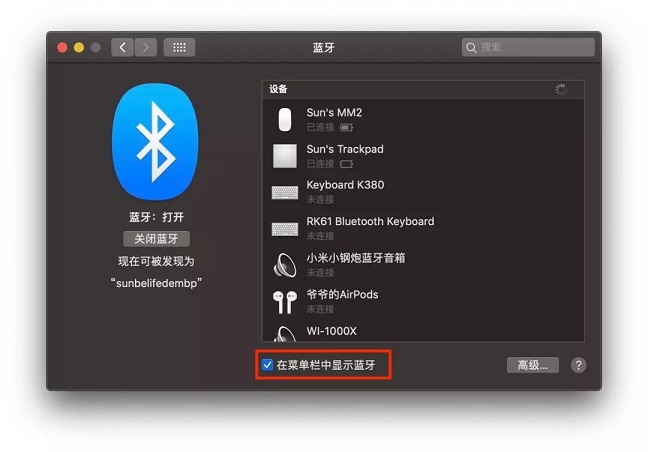
2、在菜单栏开启音量显示